Постоянно сбивается время на компьютере. Решение
В очередной раз я столкнулся с тем, что у меня на компьютере сбивается время. Я настраиваю время, пользуюсь компьютером, а после выключения время снова сбивается. В чем же причина данного недуга?
Все очень просто. Дело в том, что на материнских платах установлена батарейка, которая отвечает за работоспособность CMOS — памяти , которая контролирует настройки БИОС, а также настройки времени. Когда данная батарейка перестает нормально работать происходит сбой времени.
Бывали случаи, когда из-за севшей батарейки переставал загружаться в нормальном режиме. В общем, если батарейка села, ее нужно менять. Но как определить, что проблема именно в батарейке.
Замена батарейки

Если время и дата сбиваются постоянно после выключения ноутбука, то здесь отключение синхронизации и автоматического перехода не поможет. Почему так происходит? Чаще всего причиной становится севшая батарейка, которая дает энергию для хранения определенного количества данных после выключения ноутбука. В частности, именно в этой памяти содержатся сведения о системном времени, поэтому если батарейка не работает, но и часы постоянно сбиваются.

Но прежде чем заменять батарейку, необходимо до неё добраться и убедиться, что она действительно села. В ноутбуке это сделать сложнее, чем в системном блоке, потому что лэптоп фактически придется полностью разобрать. Если вы ранее никогда этого не делали, обратитесь в сервисный центр, чтобы исключить появление более серьезных проблем из-за собственных ошибок. Если вы всё же решили рискнуть и разобрать лэптоп самостоятельно, найдите инструкцию по разбору своей модели.

Диагностировать, виновата ли батарея в том, что время постоянно сбивается, можно с помощью вольтметра. Подключите черный щуп к «земле», а красный – к «+» батарейки. Если напряжение ниже 2,75В, то проблема точно в батарейке. Почему именно это значение? Оно было выведено в результате практических опытов. При напряжении ниже 2,75В время и дата не сохраняется.
Отремонтировать батарейку нельзя, устранить сбой поможет только замена элемента питания. В системном блоке компьютера эта операция занимает минут 15, но на ноутбуке придется потратить больше времени. В лэптопе замена CMOS батарейки требует доступа к материнской плате, получить который часто можно только после извлечения модулей ОЗУ, жесткого диска и многочисленных шлейфов.
Неизвестно почему, но некоторые производители ноутбуков решили не размещать элемент питания в специальном гнезде, а припаяли его к материнской плате или присоединили с помощью проводов. Замена такой батарейки усложняется еще больше. Поэтому нужно обязательно использовать схему разбора. Общий порядок разбора такой:
- Отключить лэптоп от сети, извлечь аккумулятор.
- Снять крышку. Аккуратно вытащить жесткий диск, под которым обычно и находится батарейка CMOS.
- Заменить элемент питания и собрать ноутбук в обратном порядке.

Важно: даже если вы пользуетесь мануалом по разборке конкретной модели ноутбука, сфотографируйте, какие элементы где находятся. Обращайте внимание на длину винтиков. Если вкрутить длинный винт там, где должен быть короткий, можно вызвать короткое замыкание при включении ноутбука.
Если батарея соединяется с материнской платой с помощью проводов, то припаивать их напрямую нельзя, так как велика вероятность взрыва. Покупайте сразу батарейку с проводами или закрепите провода с помощью скотча и термоусадочной трубки.
Полезное видео: Решение проблемы самопроизвольного сброса времени на компьютере
В случае, когда часовой пояс на компьютере установлен некорректно, при синхронизации часов время сбивается. Даже если после этого будет установлено правильное время, следующее обновление по Интернету вернёт значения для другого часового пояса. Чтобы поменять эти настройки, нажмите на текущее время в правом нижнем углу экрана. Перейдите по ссылке на всплывающем окне с календарём.

На первой вкладке кликните кнопку «Изменить часовой пояс». Из выпадающего списка выберите необходимое значение и нажмите «ОК». Подтвердите сохранение настроек нажатием этой же кнопки в главном окне параметров времени. После следующей синхронизации значения будут установлены для выбранного пояса, и не будут сбиваться.

Совет! В зависимости от выбранного города, будут изменены настройки перехода на зимнее время. Чтобы они работали корректно, выбирайте города, расположенные в вашей стране.
Неправильный часовой пояс
Зачастую ваше время на Windows 7 может спешить или отставать при неправильном часовом поясе. Дело в том, что любой ПК синхронизирует такие данные из сети при этом понятно, что время разное в разных часовых поясах планеты. Обуславливается это вращением земли, но вдаваться в подробности астрономии и географии мы не будем. А просто скажем – нам нужен ваш часовой пояс, например, Киев, Москва и т. д.
Для того чтобы его поменять, нужно сделать несколько простых шагов:
- Жмем правой кнопкой мыши по часам в системном трее Windows и выбираем пункт «Настройка даты и времени».
- В открывшемся окошке переключитесь на вкладку «Дата и время» затем кликайте по кнопке «Изменить часовой пояс».
- В открывшемся списке выберите тот регион, в котором вы живете.
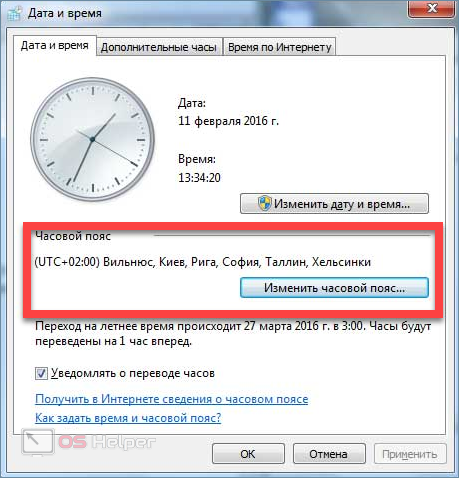
Если проделанные манипуляции не помогли и время на вшей Windows 7 по-прежнему сбивается, переходите ко второй части нашей пошаговой инструкции.
Вирусы
Четвертой причиной можно назвать компьютерные вирусы. При этом они внедряются в системные файлы и из-за этого могут сбиваться настройки даты и времени.
Проверьте компьютер антивирусником. Причем это лучше сделать не только тем, который установлен на компьютере, а еще и парочкой других. Если что-то будет не в порядке, удалите найденные вирусы. Если Вы все еще сомневаетесь, проверьте несистемные диски на наличие вирусов, отформатируйте системный диск и переустановите операционную систему на компьютере. Подробнее о том, как удалить вирусы с компьютера можно прочесть в отдельной статье.
Надеюсь, что один из рассмотренных способов Вам поможет. И при загрузке операционной системы Вас больше не будут беспокоить неправильные настройки даты и времени на компьютере.
(9 оценок, среднее: 5,00 из 5)
Об авторе: Олег Каминский
Вебмастер. Высшее образование по специальности «Защита информации». Создатель портала comp-profi.com. Автор большинства статей и уроков компьютерной грамотности
-
Похожие записи
- Как записать информацию (фильм, музыку) на CD или DVD диск
- Как разделить файл на части: несколько способов
- Как создать папку без имени
Обсуждение: 3 комментария
14.01.2018 в 00:00
У меня всегда сбивается время даже менял батарейку.время в биосе идет не посекундно а по 19секунд
25.11.2017 в 00:00
Проблемы с меню пуск и панелью задач в Windows 10


Время переводится вирусами
Еще одной причиной по которой сбивается дата и время на компьютере — работа вредоносных программ. Такое явление происходит крайне редко. Чтобы обнаружить вредоносную программу, потребуется сканировать компьютер на наличие вирусов. Современный антивирус способен определить подобный вид вредоносного ПО. Если после проверки компьютера на вирусы, не находим угроз, то используем советы описанные выше.
Установка неправильной даты на ПК сильно мешает в работе устройства. Так, в некоторых играх появляются проблемы с запуском сохраненных сеансов. А зайти в онлайн-игры, либо просто начать работу в Интернете будет невозможным, так как сервера и сайты откажут в доступе из-за некорректной даты. В нашей статье описаны популярные способы решения проблемы, когда сбивается дата и время. Надеемся, что наши рекомендации помогут устранить сбои в дате и сделают сеансы работы за компьютером вновь приятными. Если наши рекомендации помогли, то оставьте комментарий ниже.












